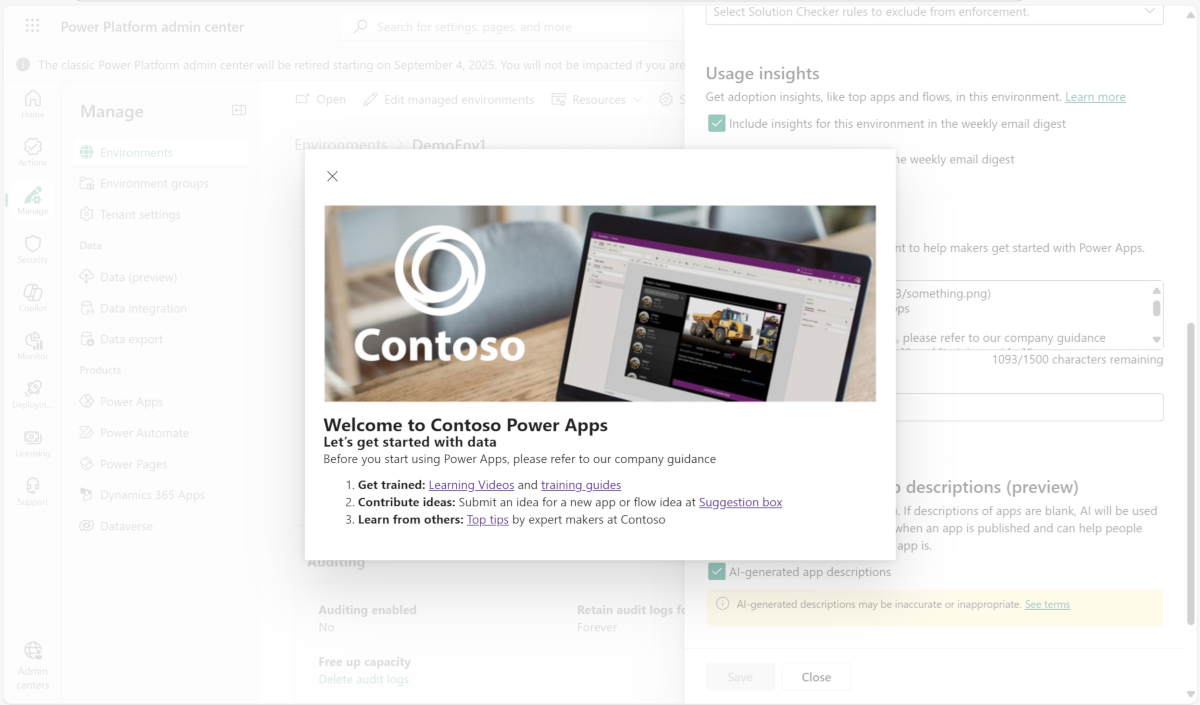Observação
O acesso a essa página exige autorização. Você pode tentar entrar ou alterar diretórios.
O acesso a essa página exige autorização. Você pode tentar alterar os diretórios.
Em Ambientes Gerenciados, os administradores podem fornecer conteúdo de boas-vindas personalizado para ajudar seus criadores a começar a usar o Power Apps, o Power Automate e o Copilot Studio. Quando você adiciona seu próprio conteúdo de ajuda, ele substitui a primeira experiência de ajuda padrão do Power Apps para fabricantes.
Quando o conteúdo de boas-vindas é usado, ao entrar no Power Apps ou no Copilot Studio, os criadores são recebidos com informações personalizadas de introdução. Mais informações: Usar o hub de aprendizagem
Adicionar conteúdo de boas-vindas
No painel de navegação, selecione Gerenciar.
No painel Gerenciar , selecione Ambientes e selecione um ambiente gerenciado.
Na barra de menus superior, selecione Editar Ambiente Gerenciado.
Digite o conteúdo da ajuda na caixa de texto em Conteúdo de boas-vindas para criadores.
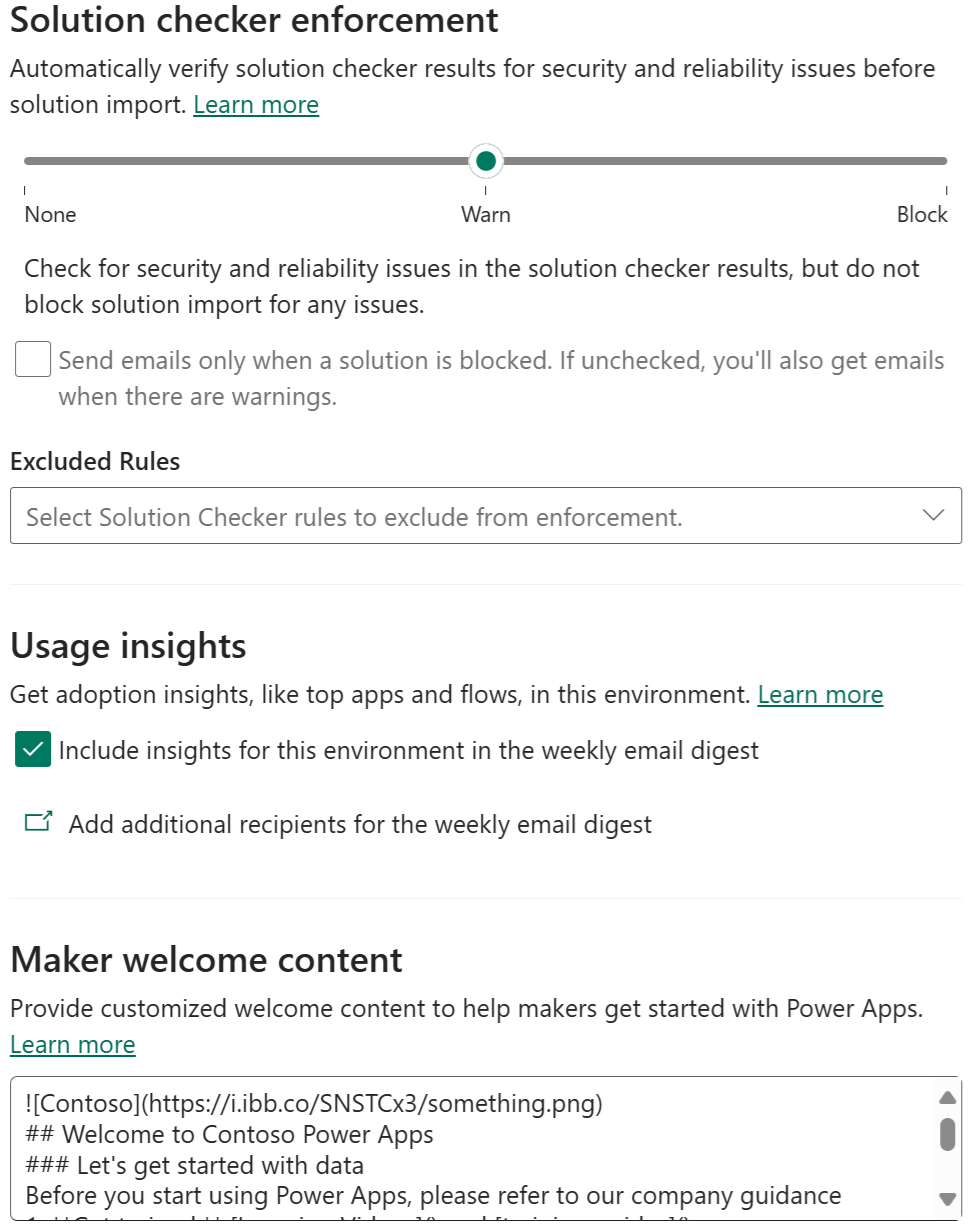
Você pode inserir texto simples ou usar Markdown, conforme demonstrado neste exemplo.
 ## Welcome to Contoso Power Apps ### Let's get started with data Before you start using Power Apps, please refer to our company guidance 1. **Get trained:** [Learning Videos]() and [training guides]() 2. **Contribute ideas:** Submit an idea for a new app or flow idea at [Suggestion box]() 3. **Learn from others:** [Top tips]() by expert makers at ContosoObservação
Para obter ajuda com Markdown, consulte Introdução.
Insira seu próprio link para um wiki, site interno ou outro material de referência na caixa da URL Saiba mais.
Selecione Visualizar em uma nova guia para ver como o texto inserido ou Markdown é renderizado.